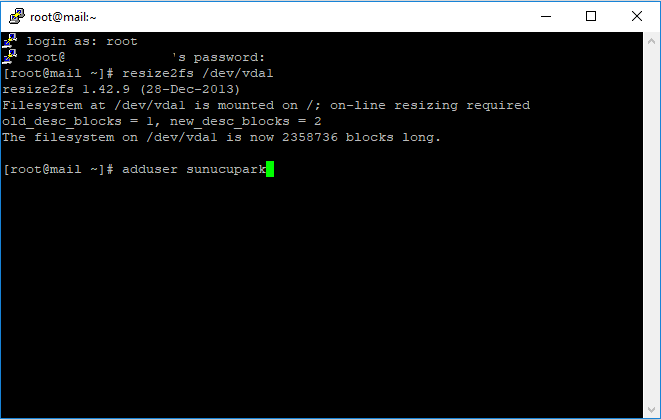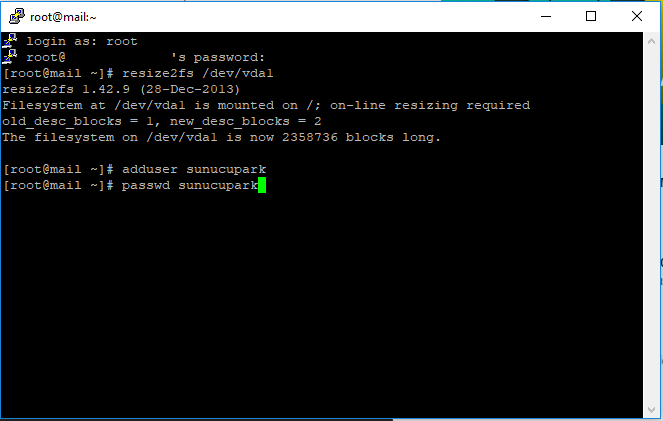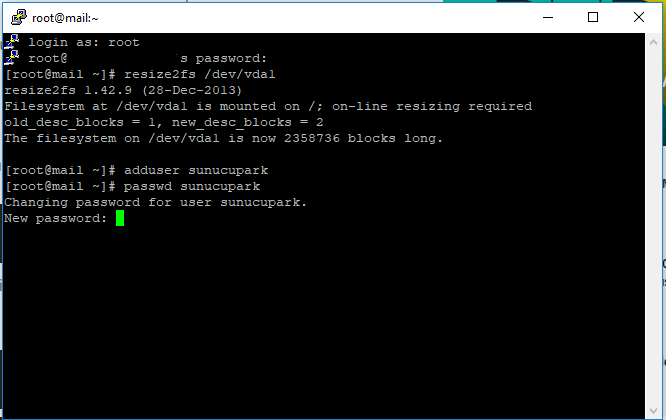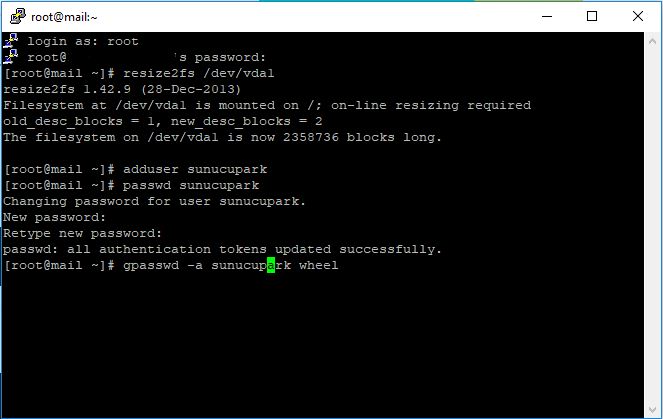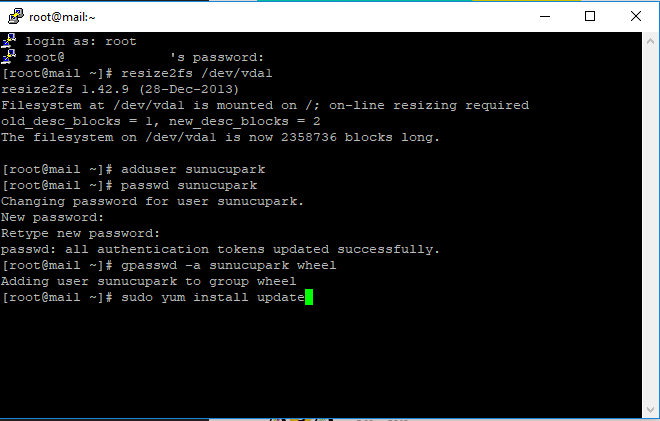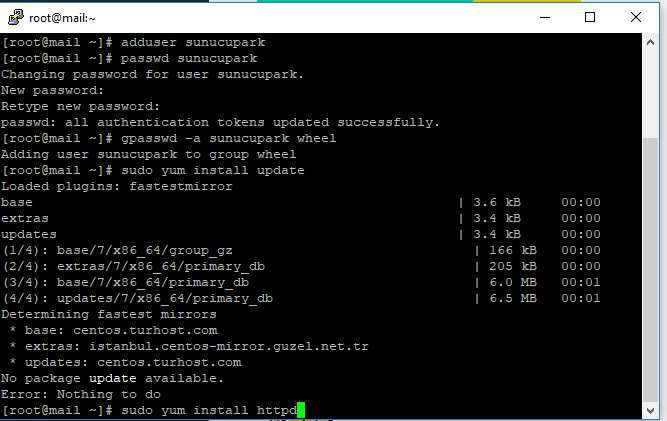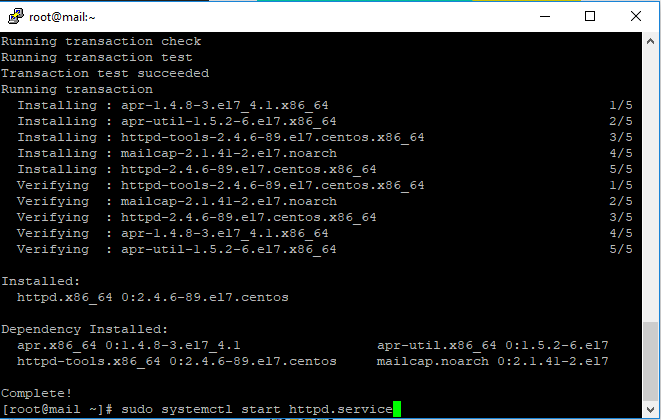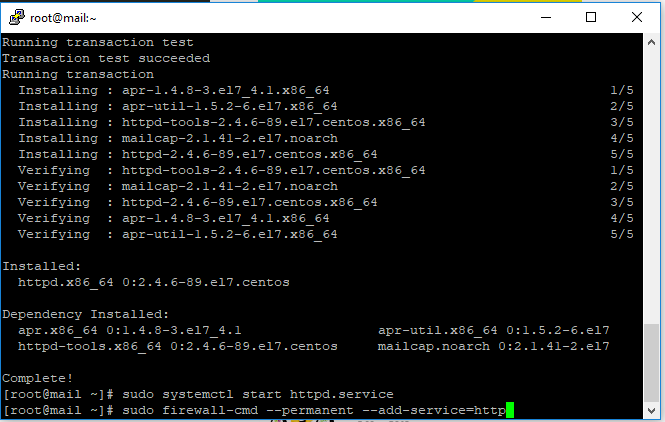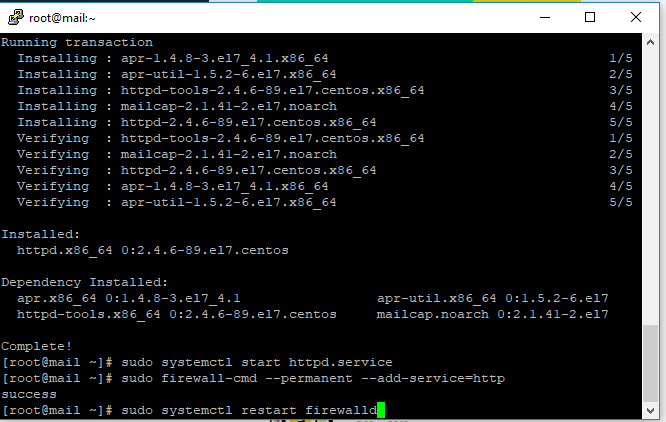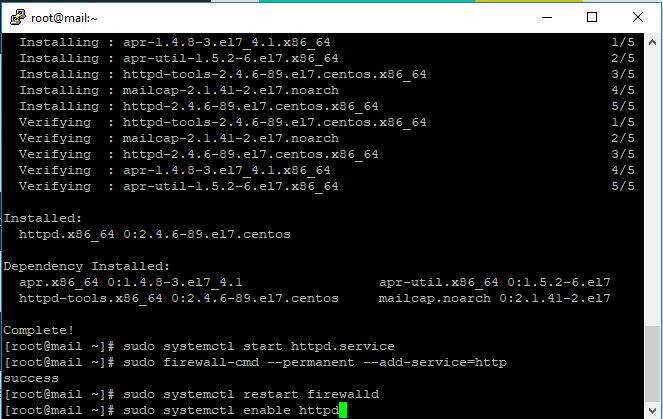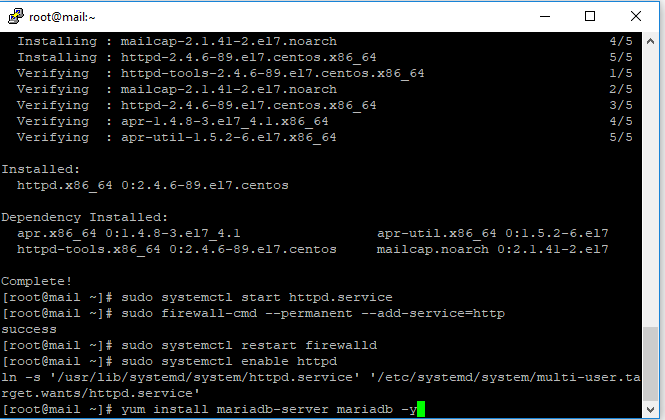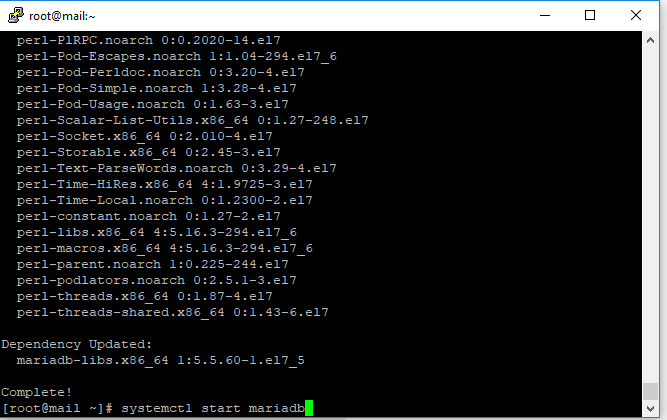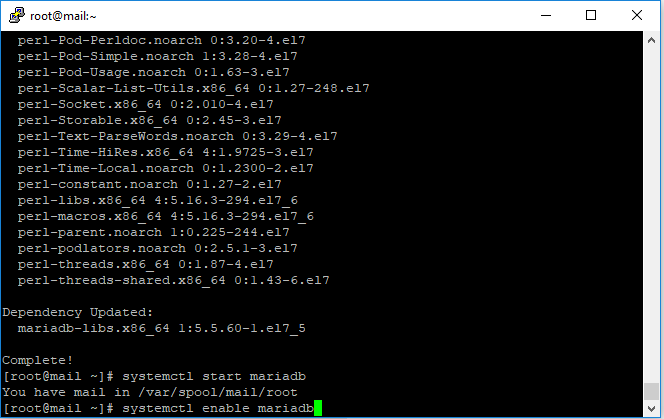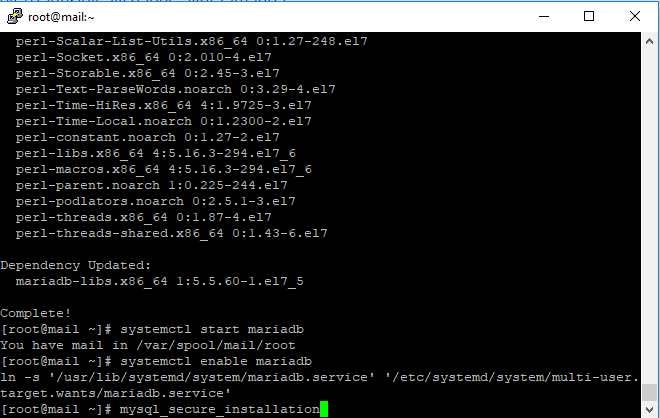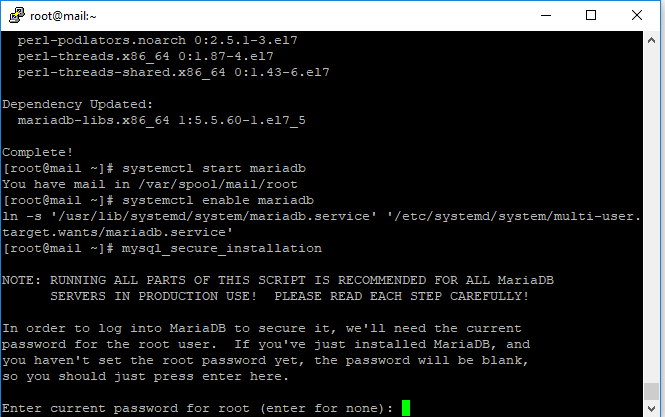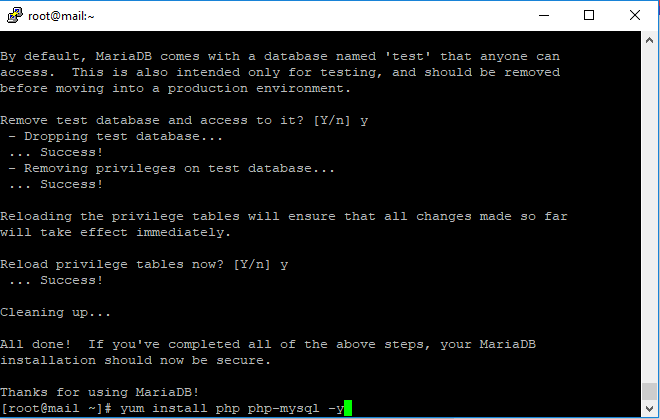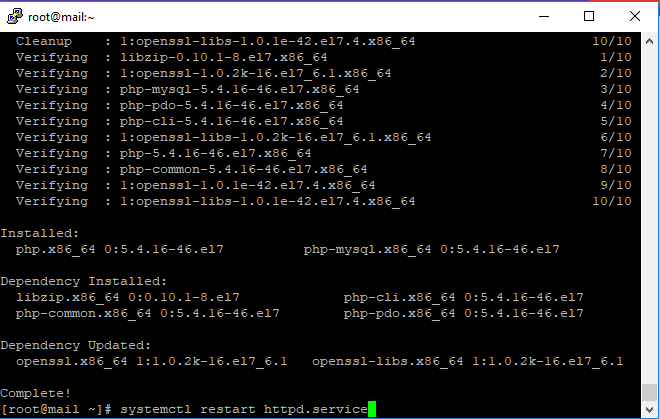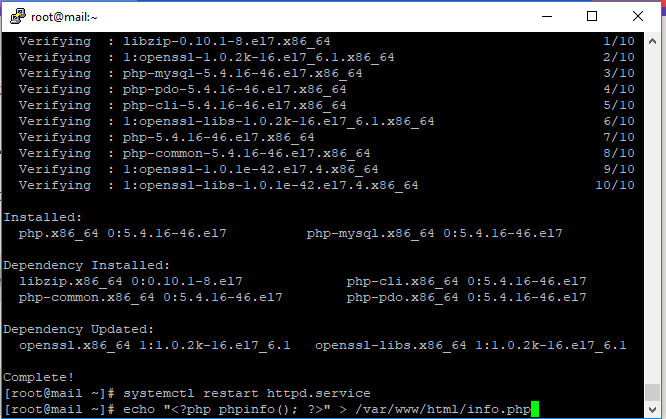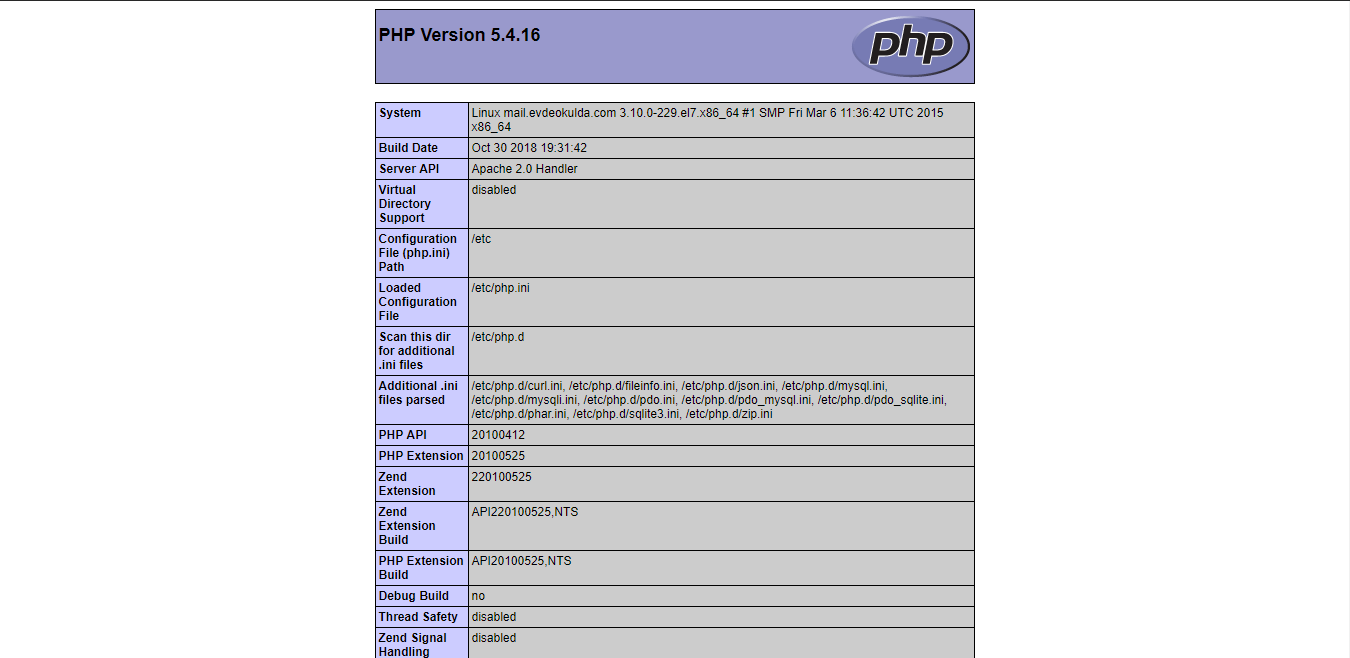Lamp Nedir ?
Lamp, Linux, Apache, MySQL ve PHP yazılımlarının baş harflerinden oluşan kısaltmadır. Web siteleri ve web uygulamaları geliştirmek, web sunucuları çalıştırmak için kullanabileceğiniz açık kaynak kodlu ve tamamen ücretsiz yazılım grubudur.
Centos 7 Üzerinde LAMP Kurulumu
Öncelikle centos sunucular için güvenlik açısından sudo yetkisine sahip bir kullanıcı oluşturalım.
"adduser kullaniciadi" komutu ile kullanıcı oluşturalım.
Ardından "passwd kullaniciadi" komutu ile oluşturduğumuz kullanıcımıza şifre belirleyelim.
"gpasswd -a kullaniciadi wheel" komutu ile de oluşturduğumuz kullanıya sudo yetkisi veriyoruz.
Apache kurulumu
Centos'un varsayılan yazılım kütüphanesinde bulunduğu için kurulumu kolaydır. Açık kaynak kodlu ve ücretsiz bir web server yazılımıdır.
"sudo yum install update" komutu ile updateleri yükleyelim.
"sudo yum install httpd" komutu ile de httpd’yi yüklüyoruz.
Apache için yükleme işlemlerin tamam.
Şimdi Apache’yi başlatıyoruz.
"sudo systemctl start httpd.service"
http://sunucuipadresi” nden apache test sayfasını kontrol edebilirsiniz.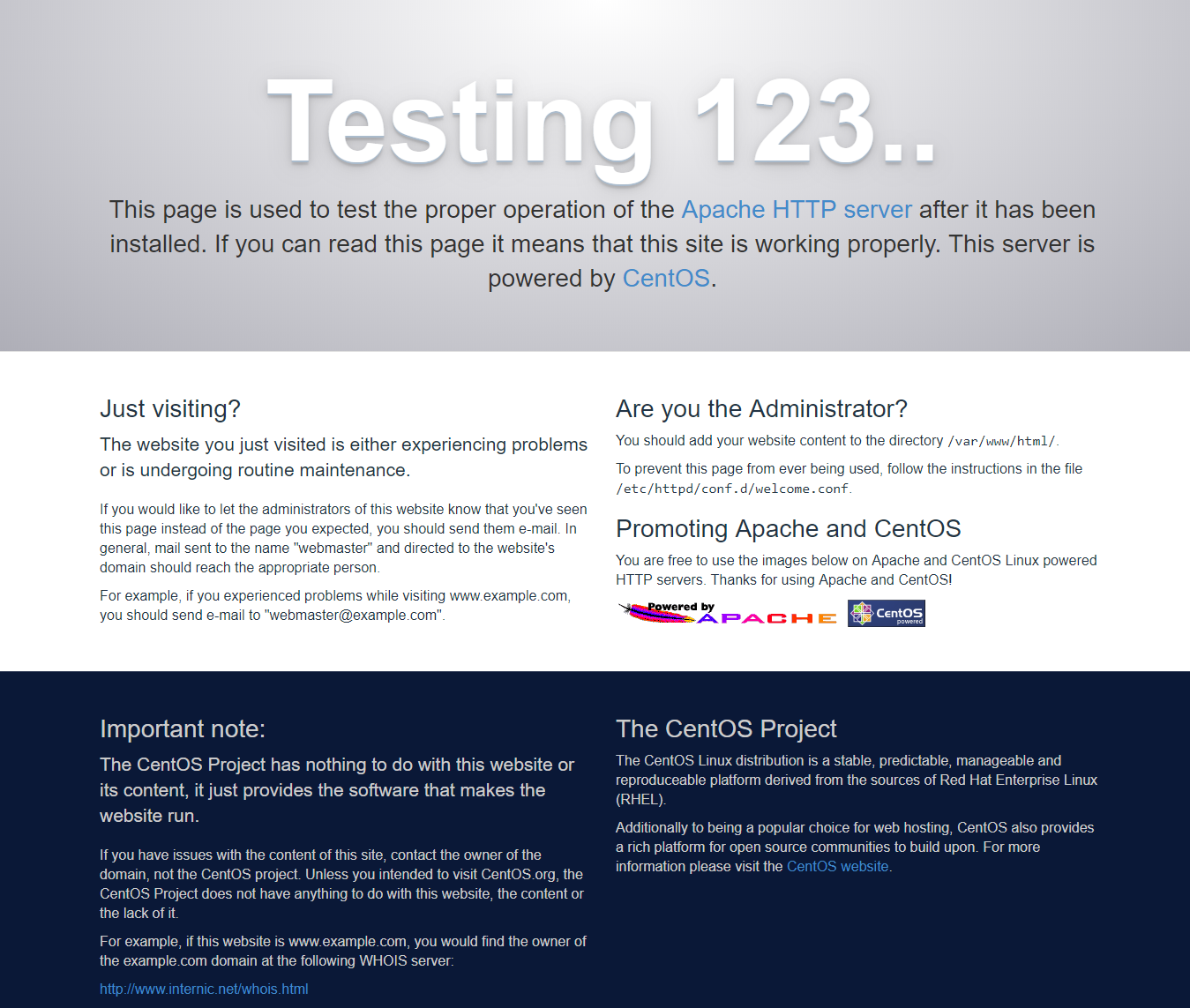
Test sayfasını görüntüleyemiyorsanız firewallunuz engelliyor olabilir
Engeli kaldırmak için öncelikle
"sudo firewall-cmd --permanent --add-service=http" komutu ile http servisine izin verelim.
"sudo systemctl restart firewalld" komutu ile firewallu yeniden başlatalım.
Son olarak
"sudo systemctl enable httpd" komutu ile httpyi tekrar aktif hale getirelim.
Şimdi tekrar “http://sunucuipadresiniz” den tekrar apache test sayfasını kontrol edebilirsiniz.
MySQL Kurulumu
Web sunucusunun kurulum işlemini tamamladık. Sitenin verilerini yönetmek ve depolamak için bir veritabanı sistemine ihtiyacımız var. Bunun için MySQL forku olarak geliştirilmiş MariaDB servisini kullanacağız.
"yum install mariadb-server mariadb -y" komutu ile kurulumunu yapalım
Ardından
"systemctl start mariadb" komutu ile çalıştıralım
"systemctl enable mariadb" komutu ile de başlangıçta çalışması için etkinleştiriyoruz.
Kurulum ve başlatma işlemlerini tamamladık. Şimdi veritabanına şifre belirleme ve birkaç güvenlik ayarı yapalım.
"mysql_secure_installation" komutu girelim.
Current password for root kısmını entera basarak geçebiliriz.
Daha sonra mariadbde root için şifre belirlemenizi isteyecek. 2 kez şifre giriyoruz.
Daha sonra ki seçeneklerde hepsi “y” yazıp entera basarak devam ediyoruz..
Veritabanı kurulum işlemini de başarıyla tamamladık.
PHP Kurulumu
Verilerimizi depolayabilmek için mariadb’yi, sayfalarımızı yayınlamak için apache kurulum işlemini tamamladık. Son olarak php kurulumu yapalım. PHP ile veritabanına erişip ve içerikleri apacheye aktarabiliriz.
"yum install php php-mysql -y" komutu ile php sisteminin kurulumunu yapalım
Yaptığımız işlemlerin apache tarafından tanınması için apache servisini yeniden başlatalım.
"systemctl restart httpd.service" komutu ile yeniden başlatıyoruz ve php motorumuz apache tarafından tanınmış oldu.
İşlemlerimizi başarı ile tamamladık. Lamp kurulumu tamamlandı.
İsterseniz
"echo "<?php phpinfo(); ?>" > /var/www/html/info.php" komutu ile test için info.php dosyası oluşturalım.
http://sununucuipadresiniz/info.php adresine giderek kontrol edebilirsiniz.
İnfo.php sayfasını başarıyla görüntülediniz. Kurduğumuz tüm sistemler başarıyla çalışıyor demektir.
Sunucumuza ait bilgiler içerdiği için info.php dosyasını sistemden kaldırabiliriz.
sudo rm /var/www/html/info.php
komutu ile dosyayı sunucumuzdan silebiliriz.
Daha fazla makale için blog.sunucupark.com sitemizi takip edebilirsiniz. SSDLi Sanal Sunucularımızı inceleyip satın almak için Tıklayın.